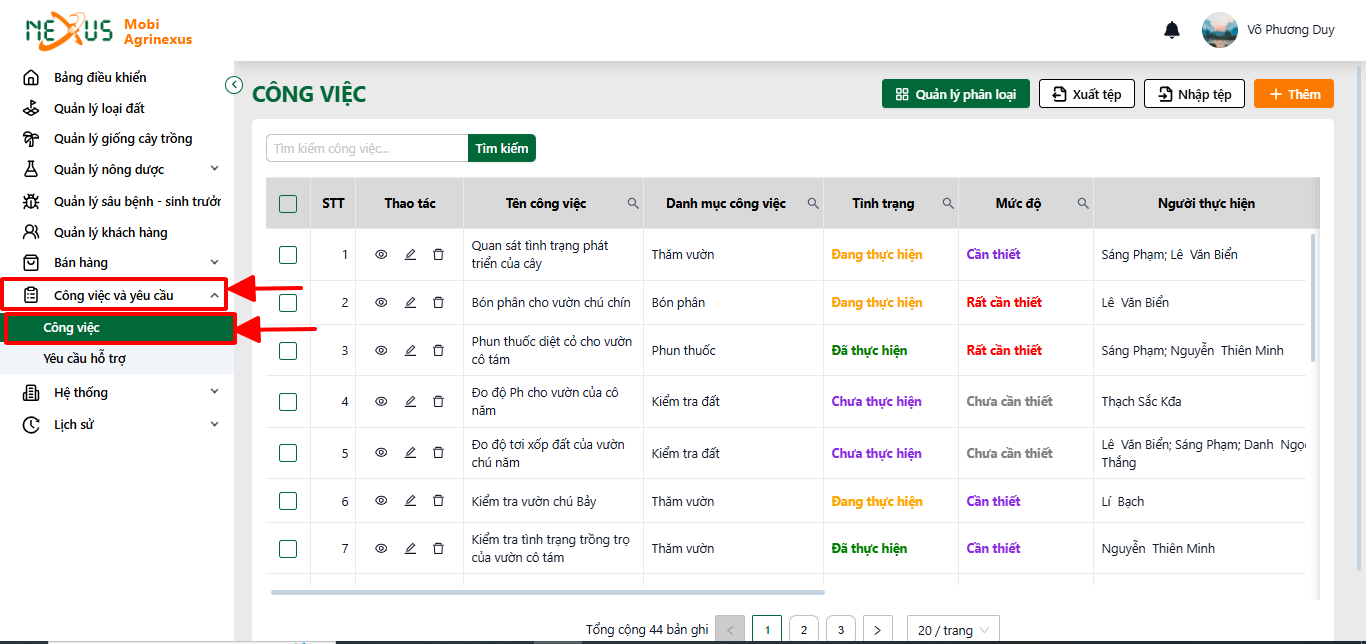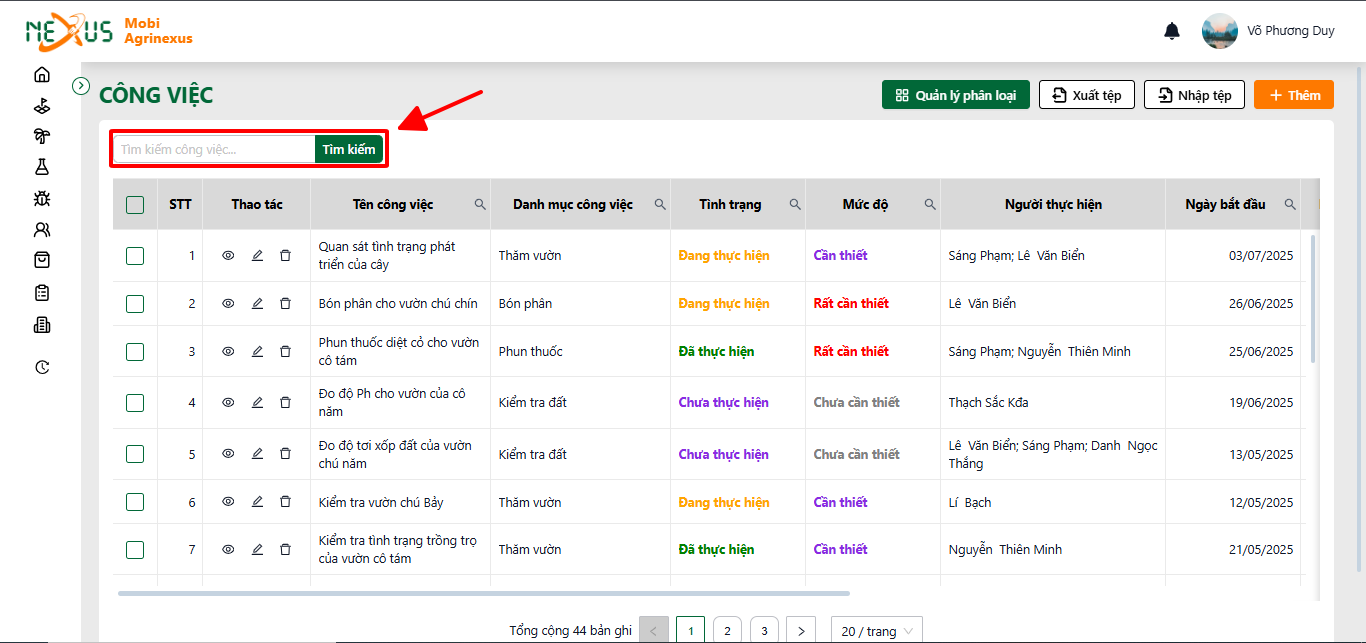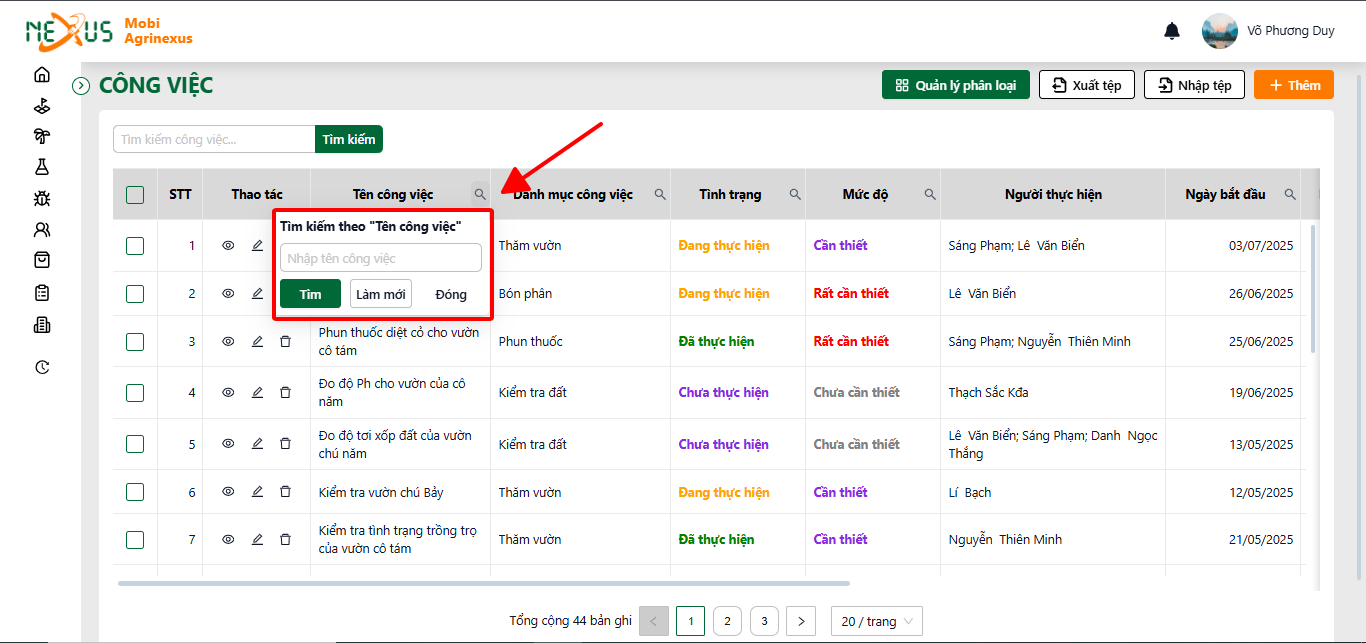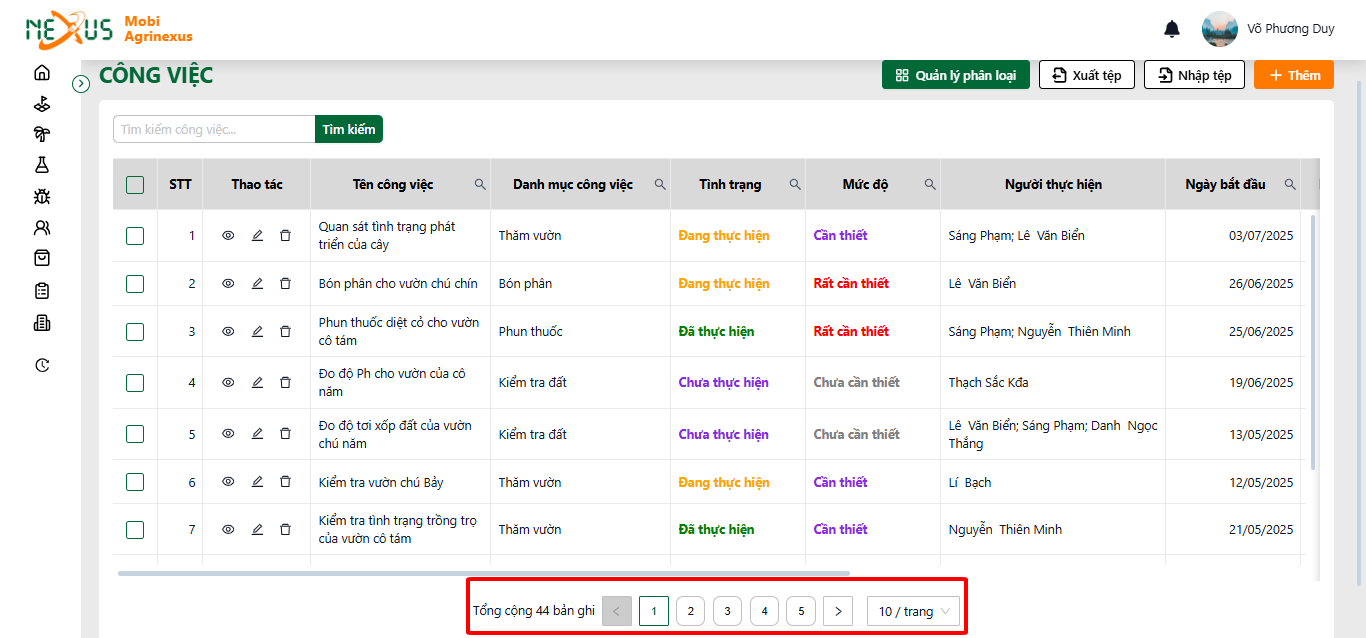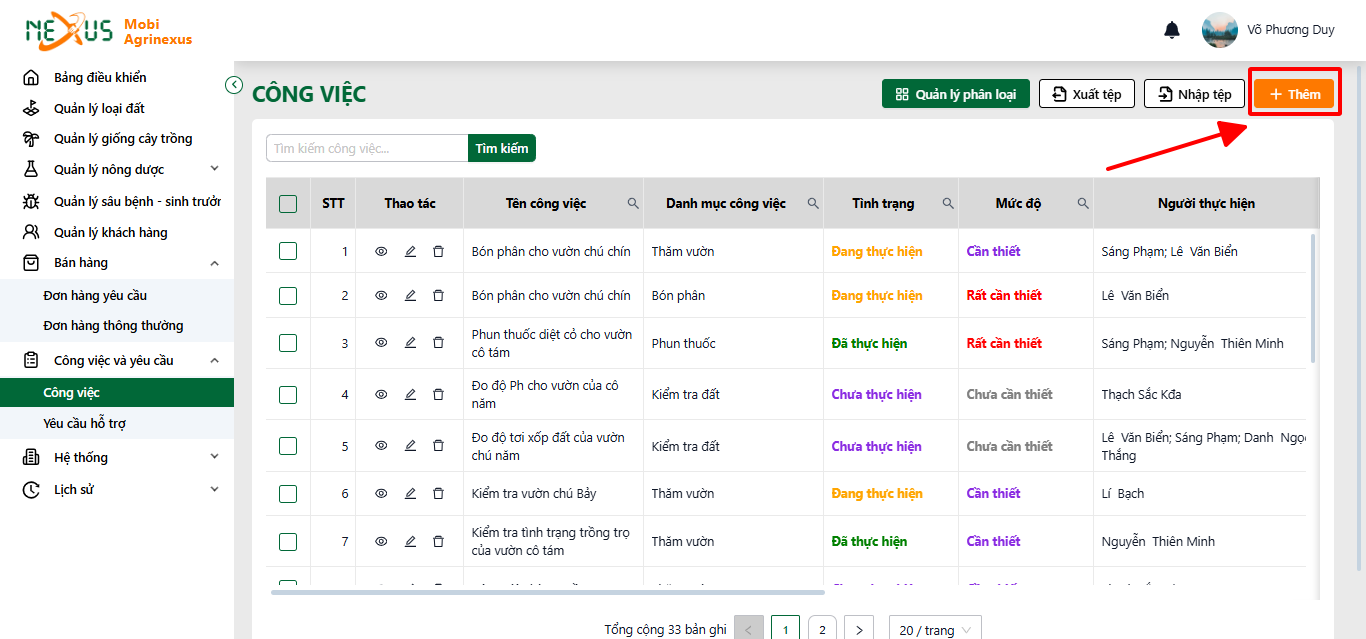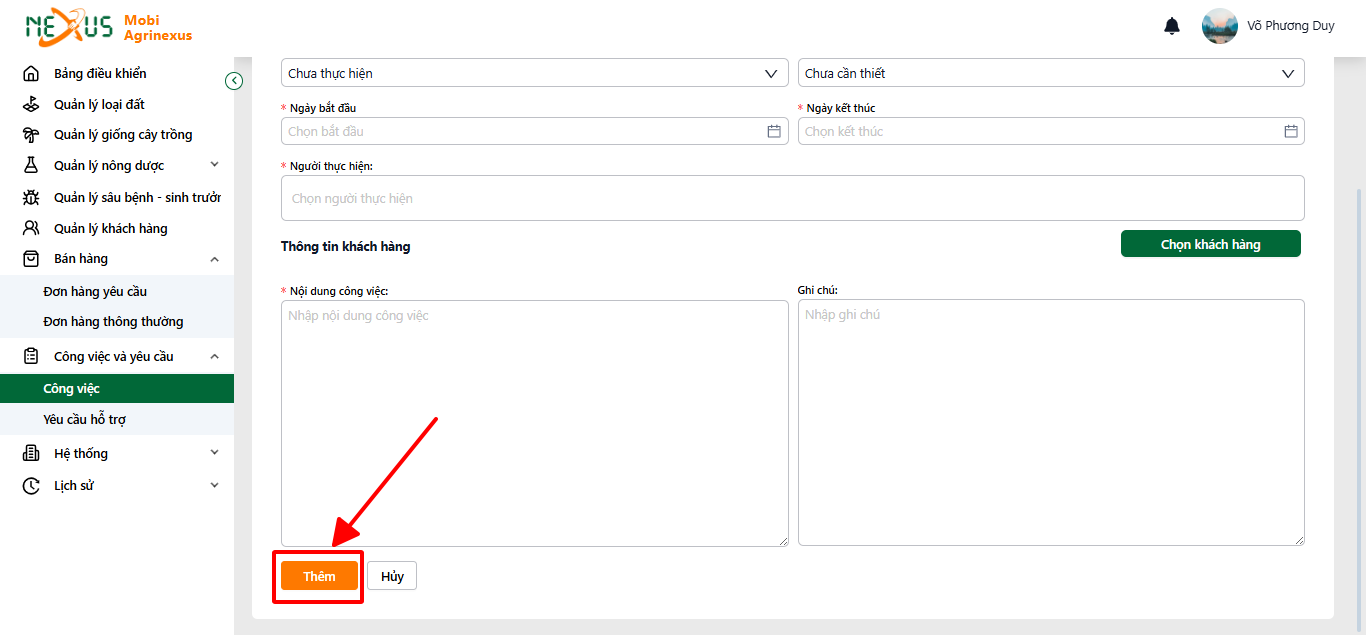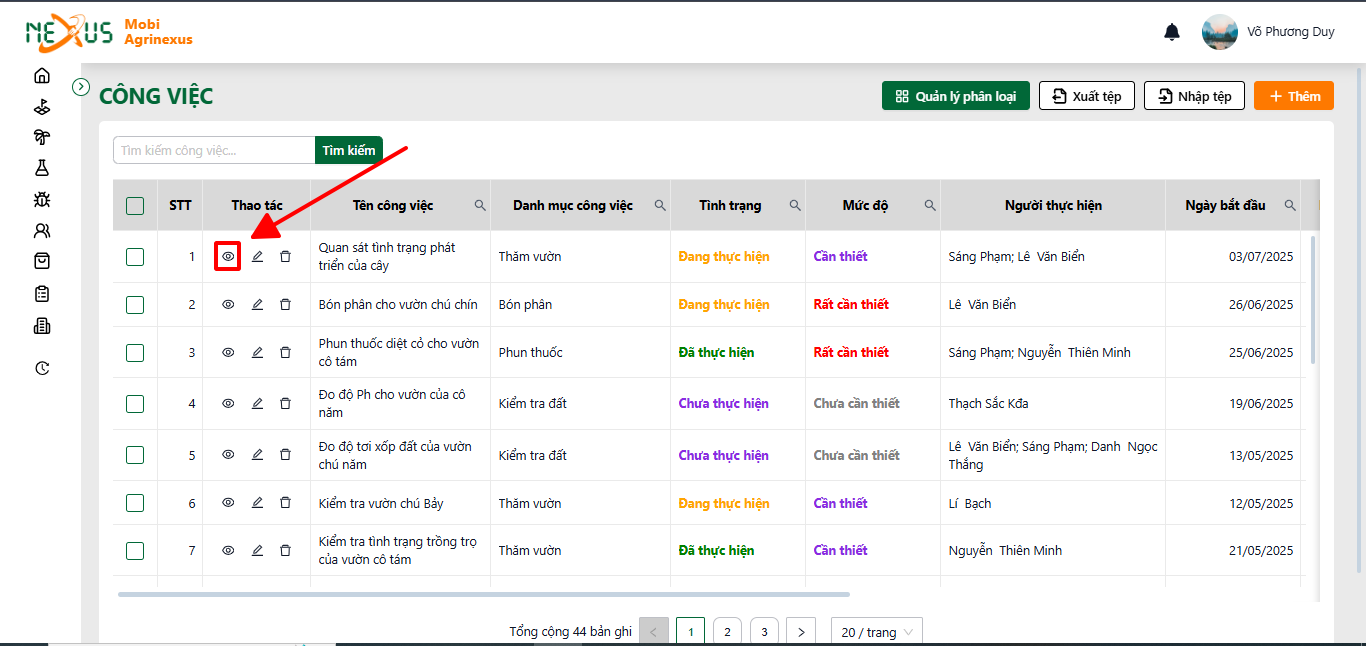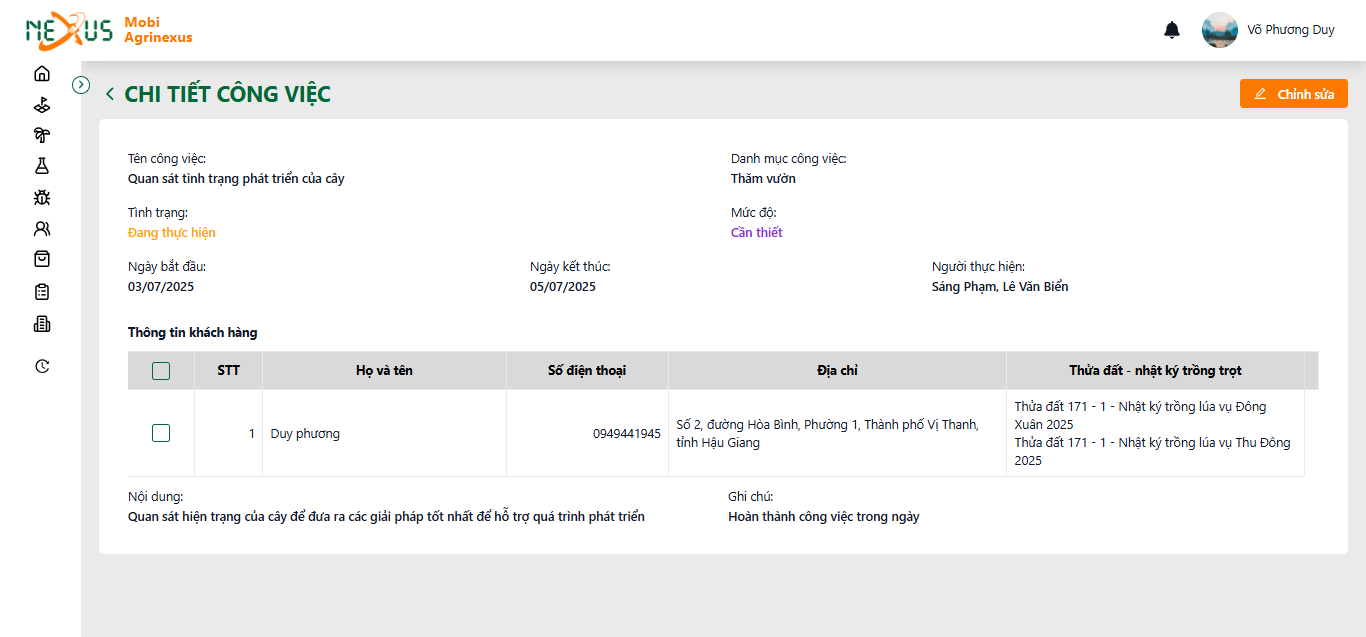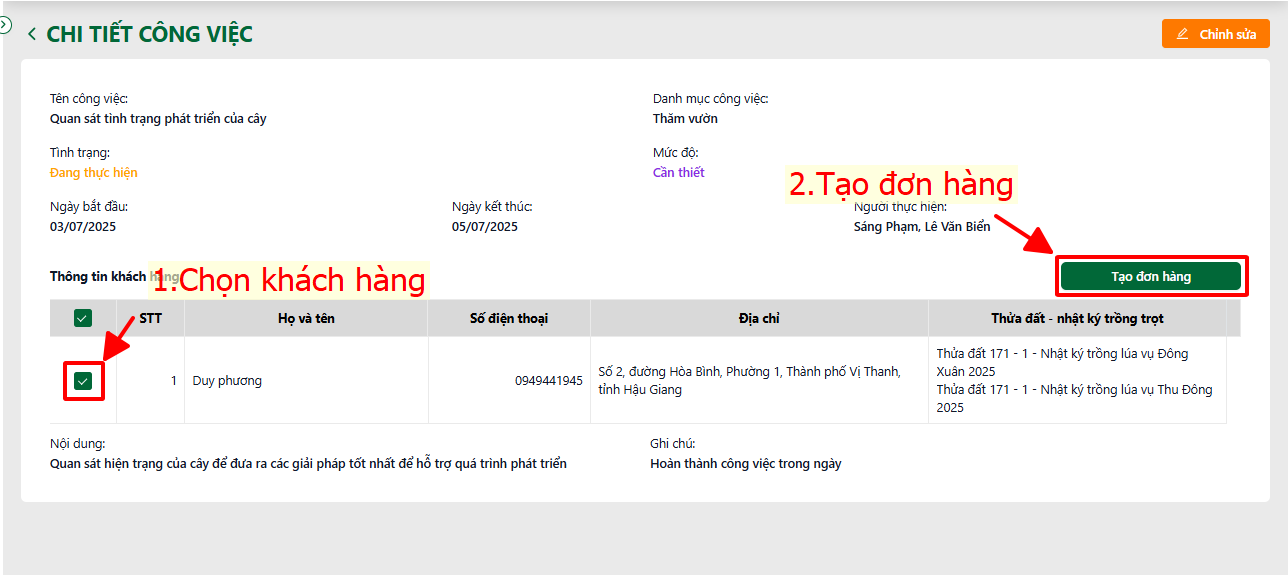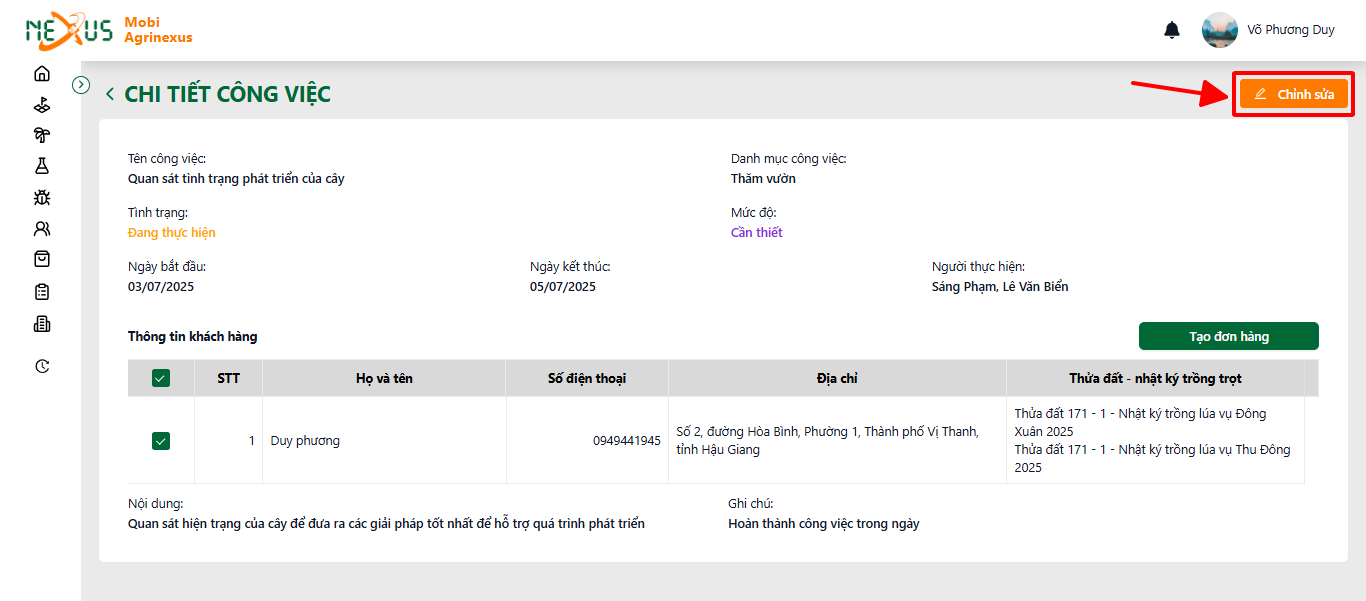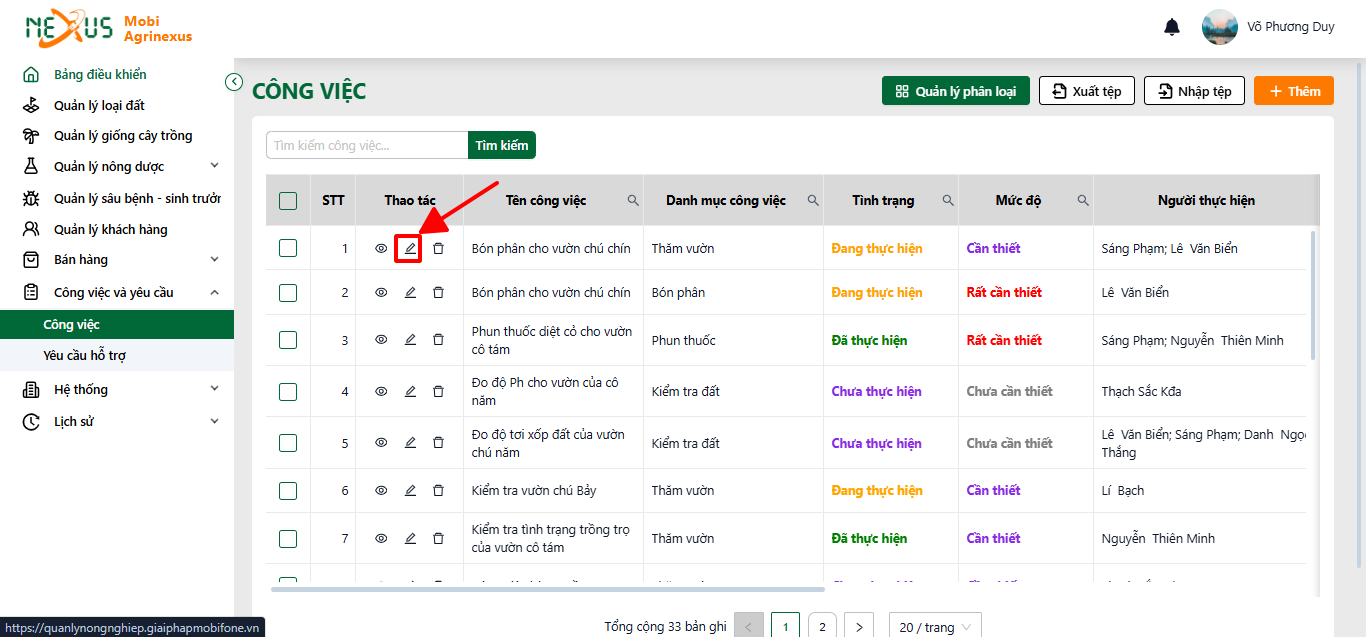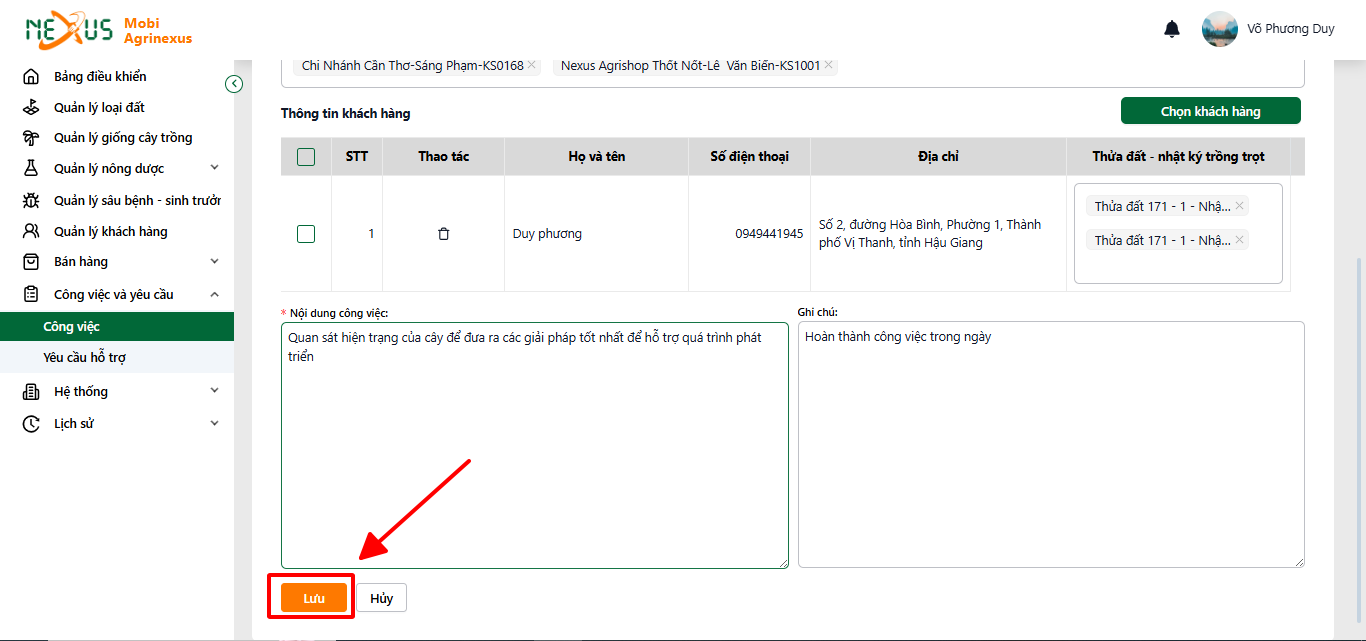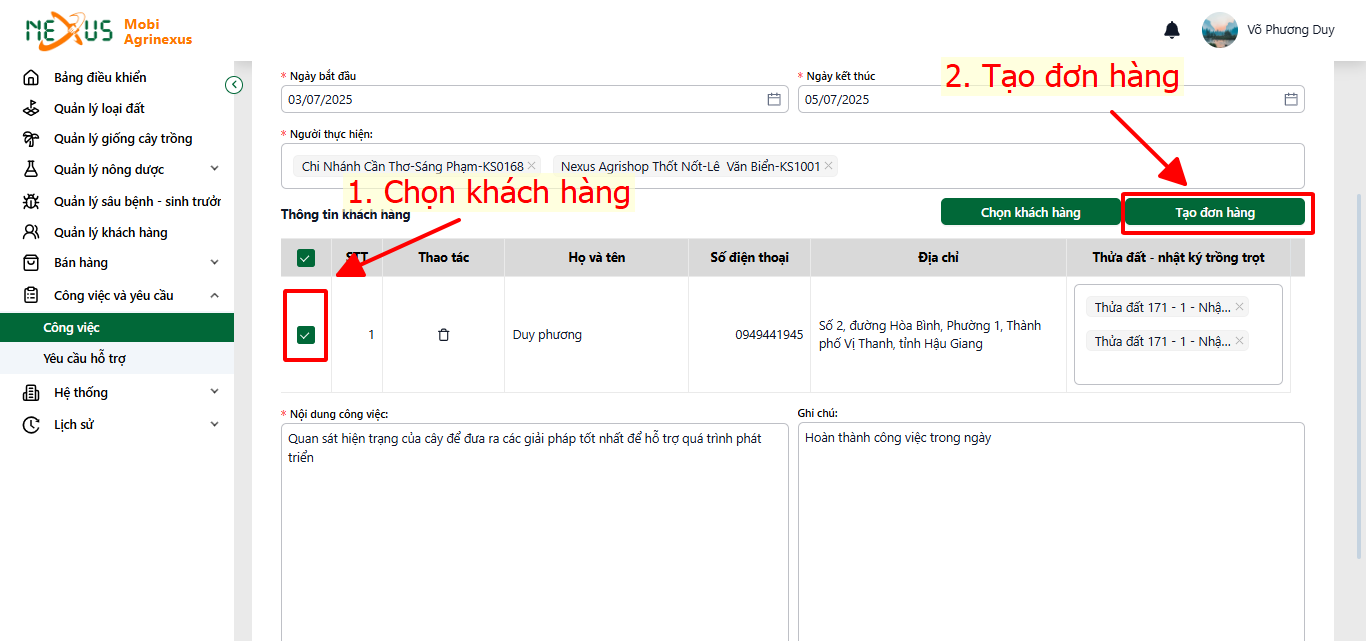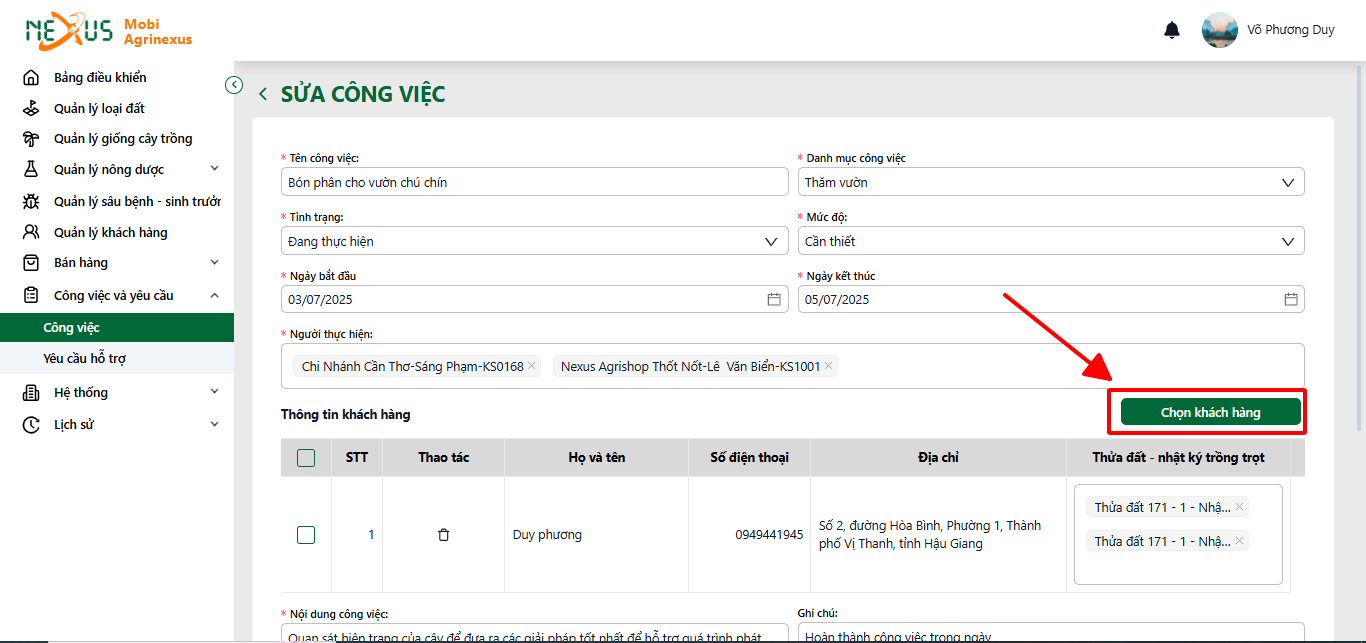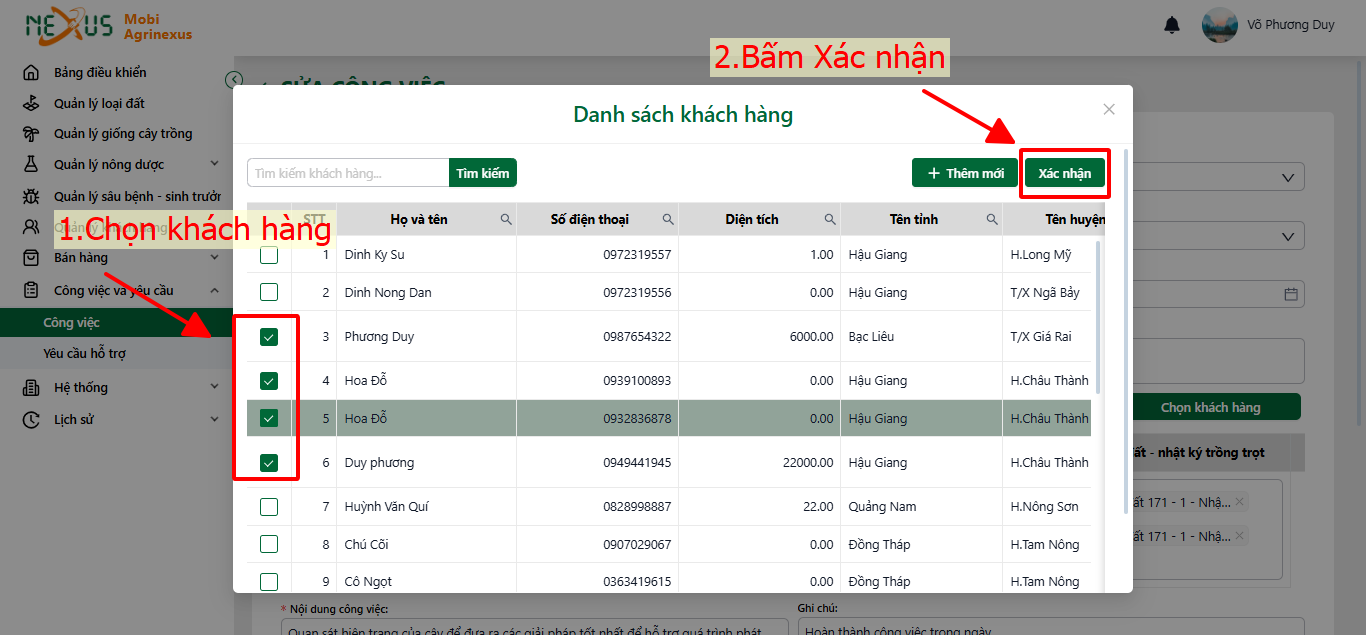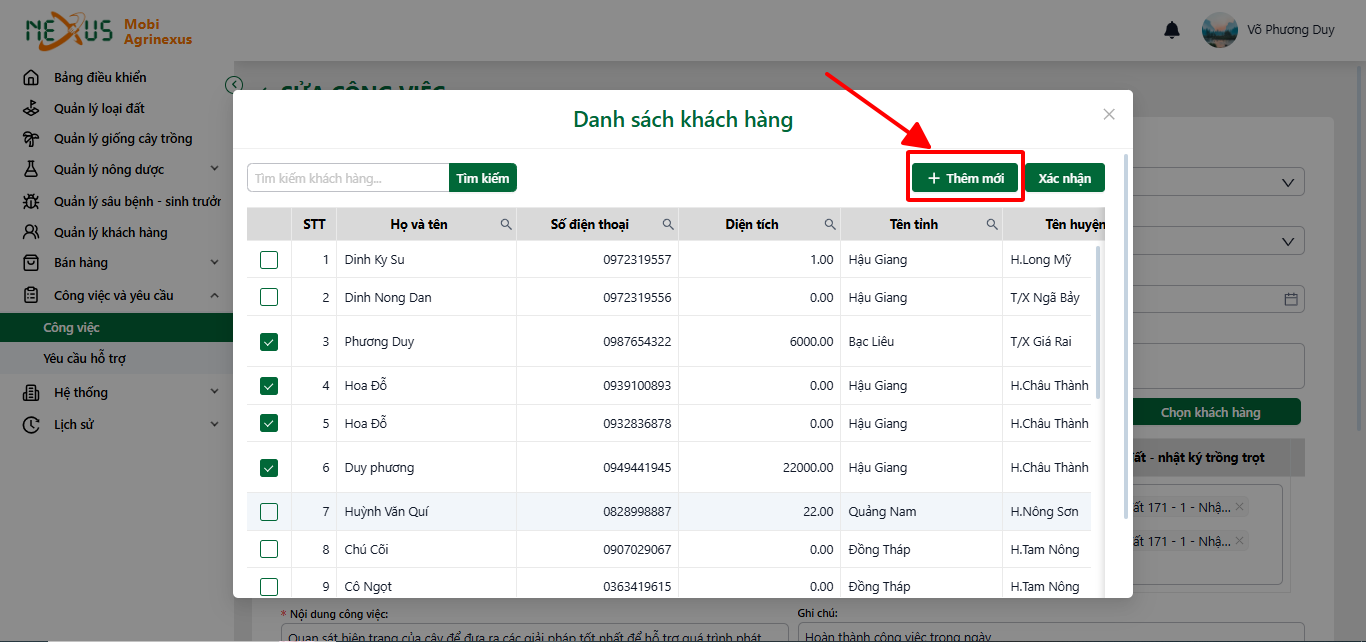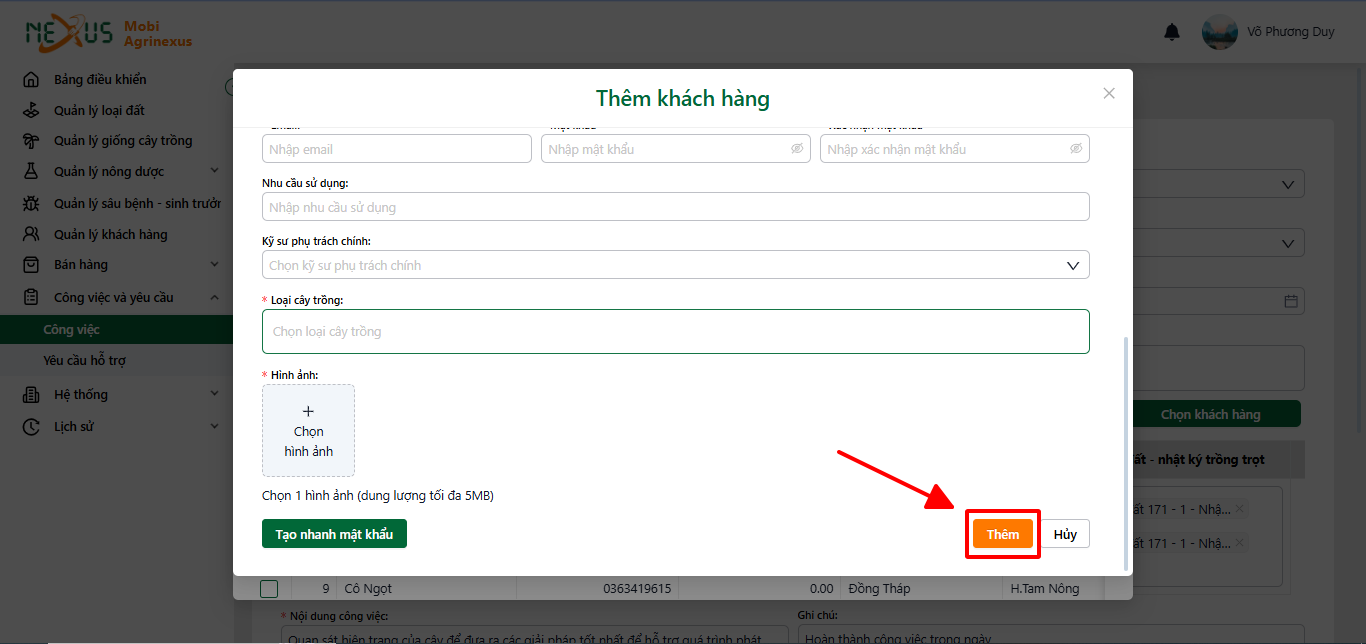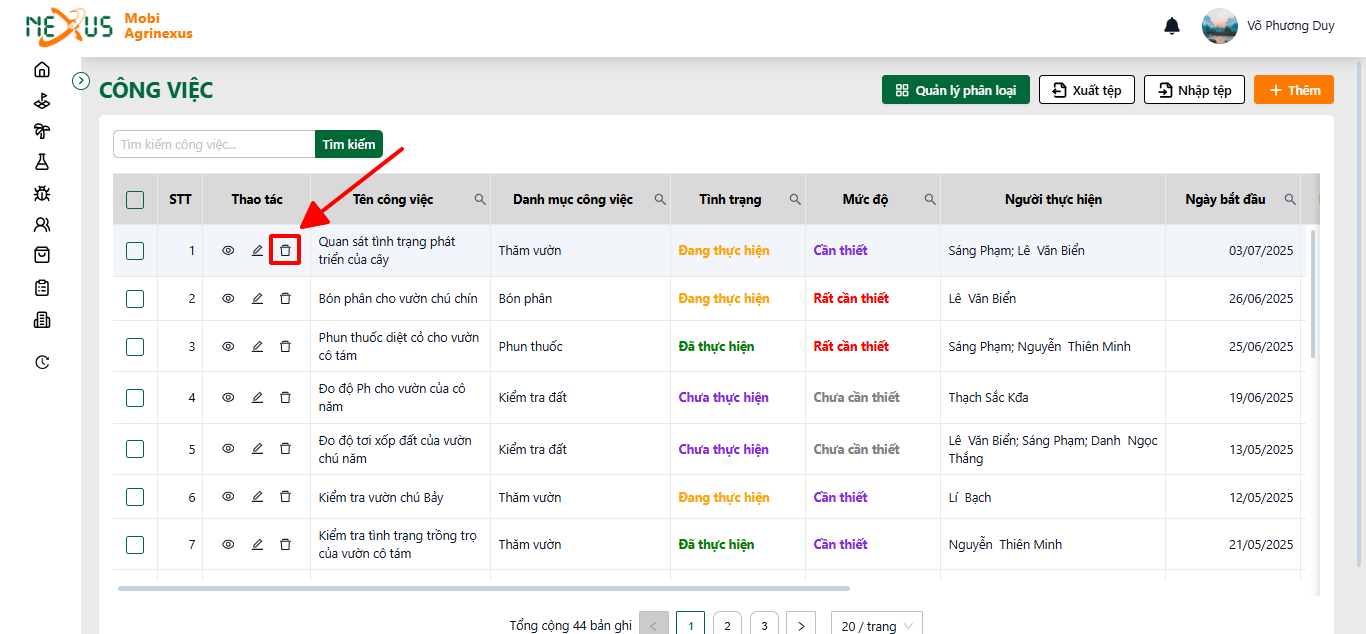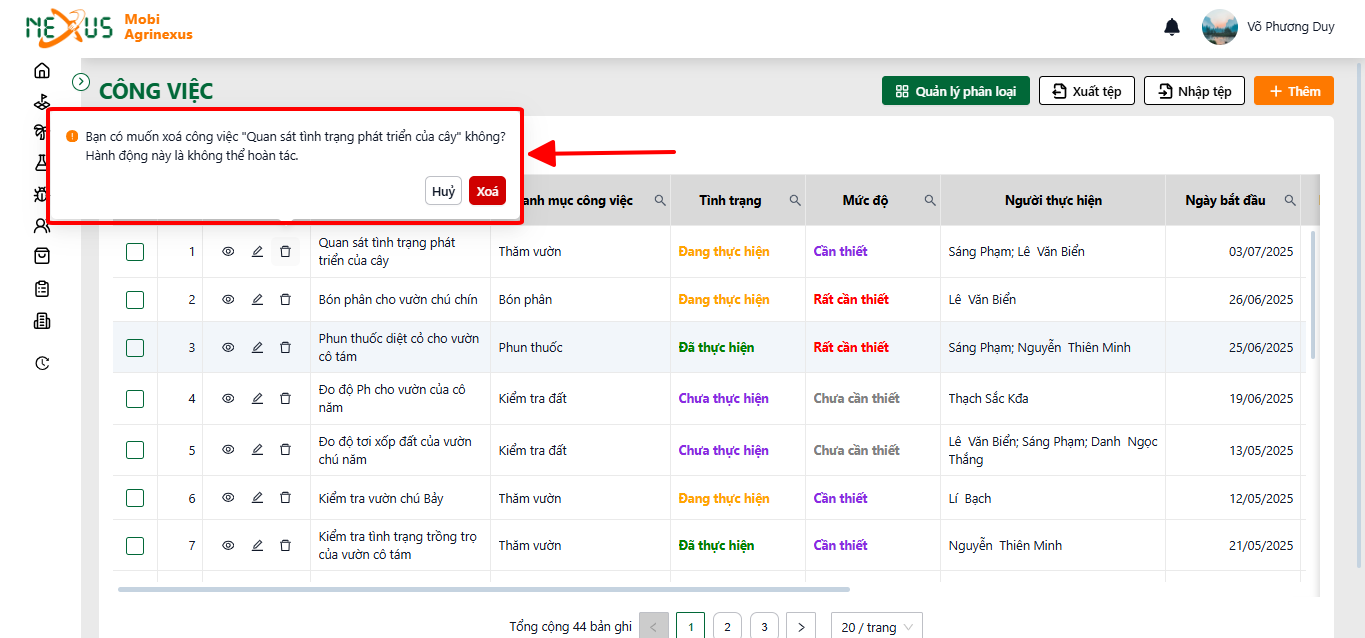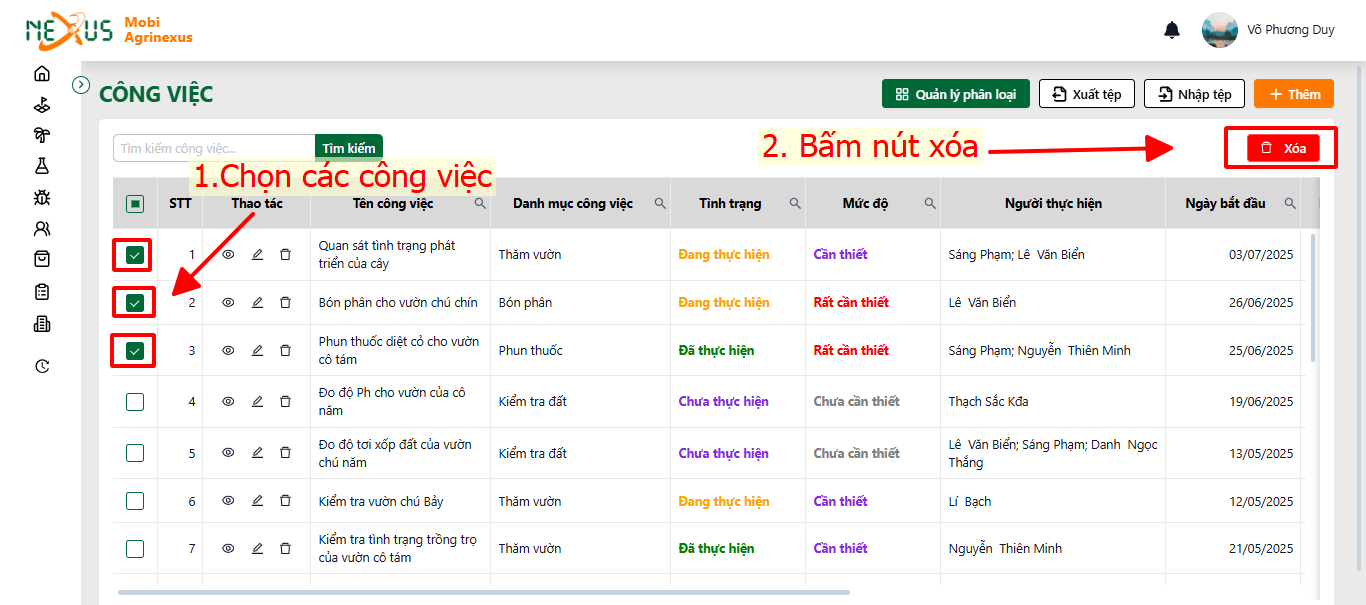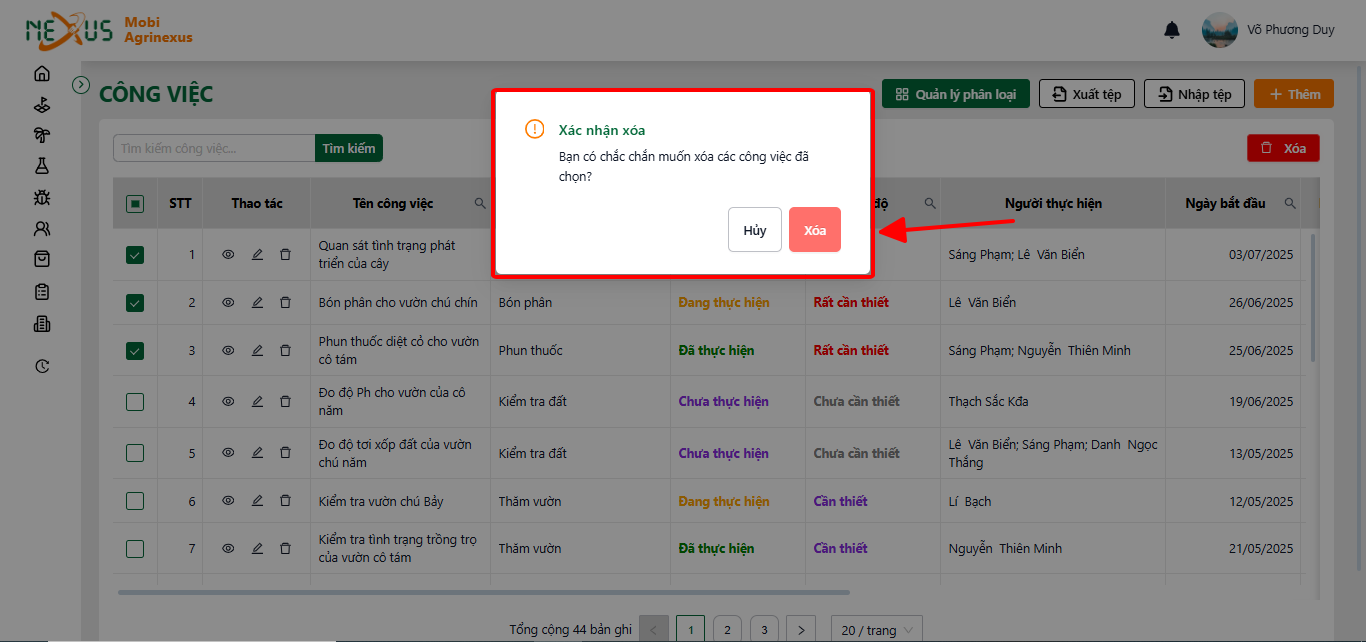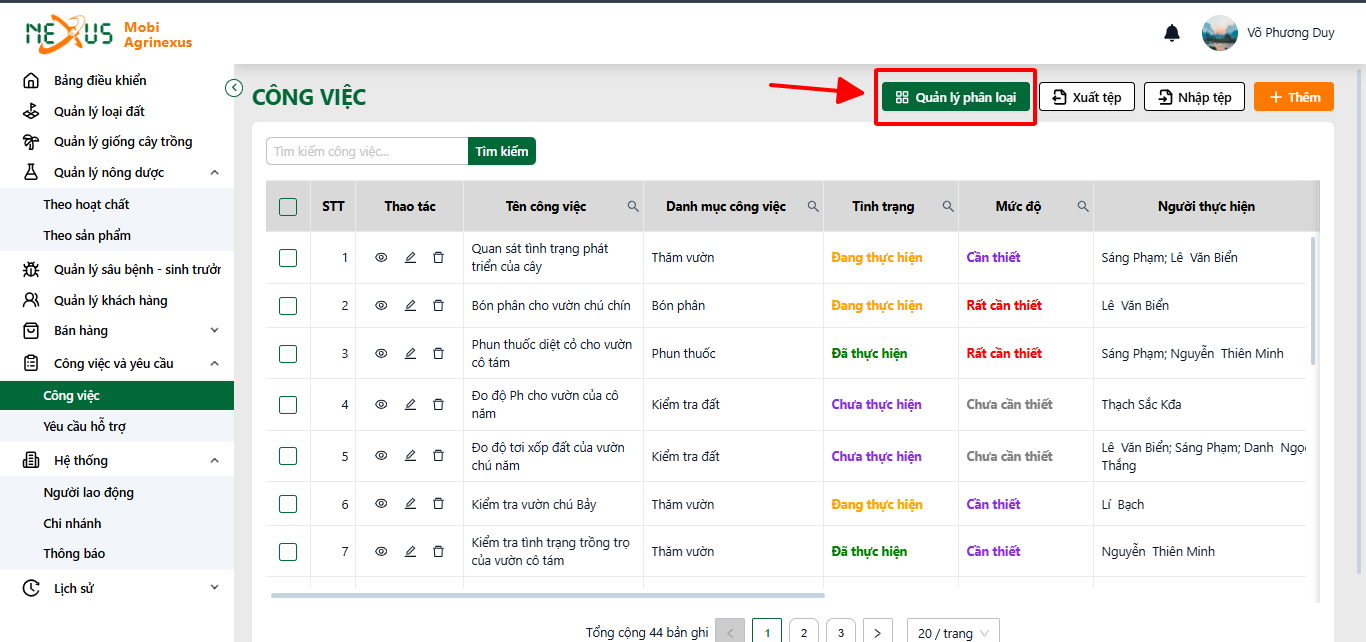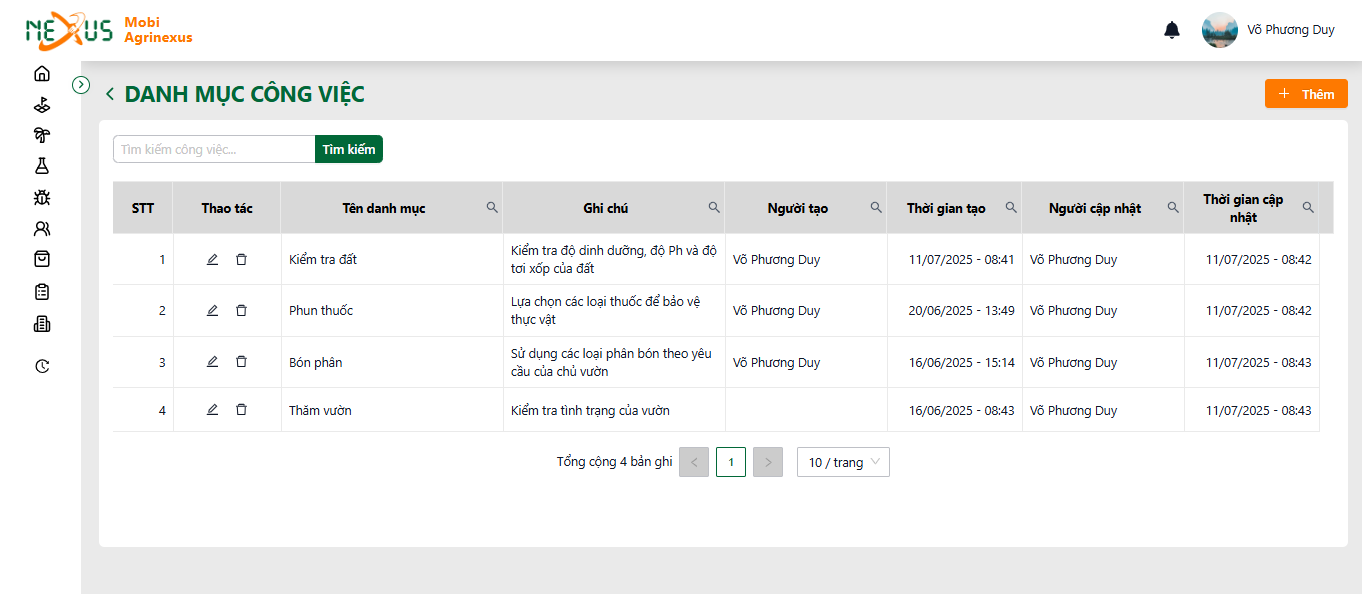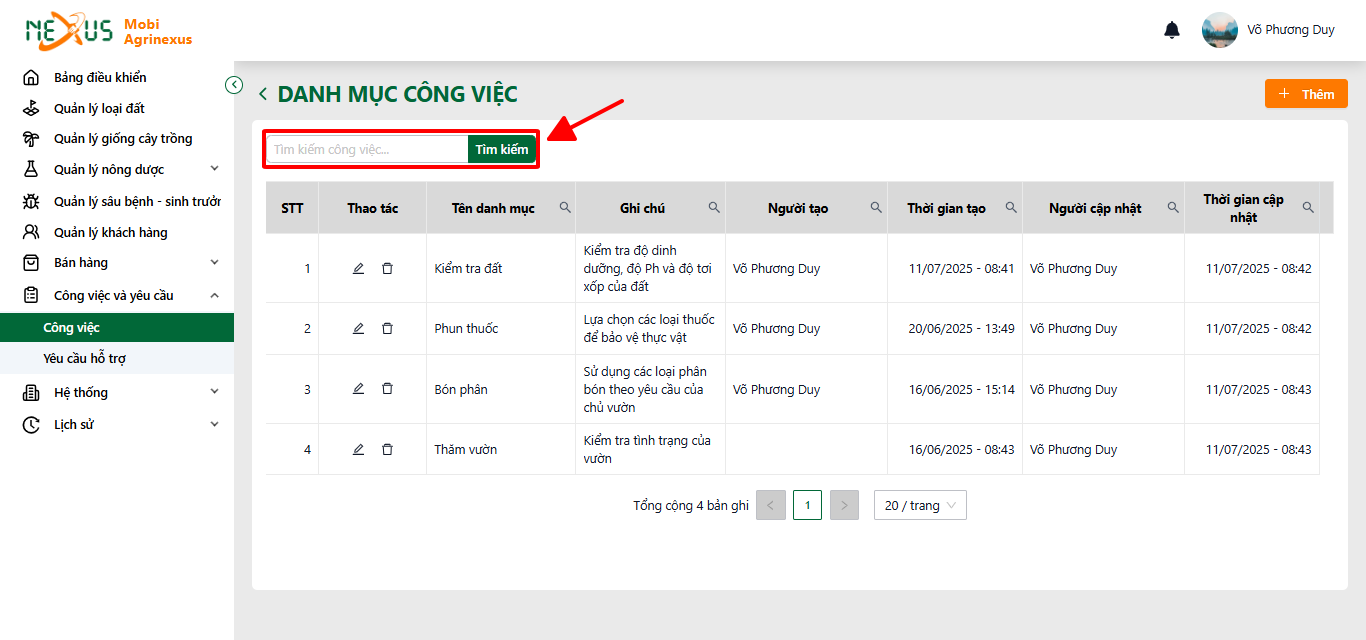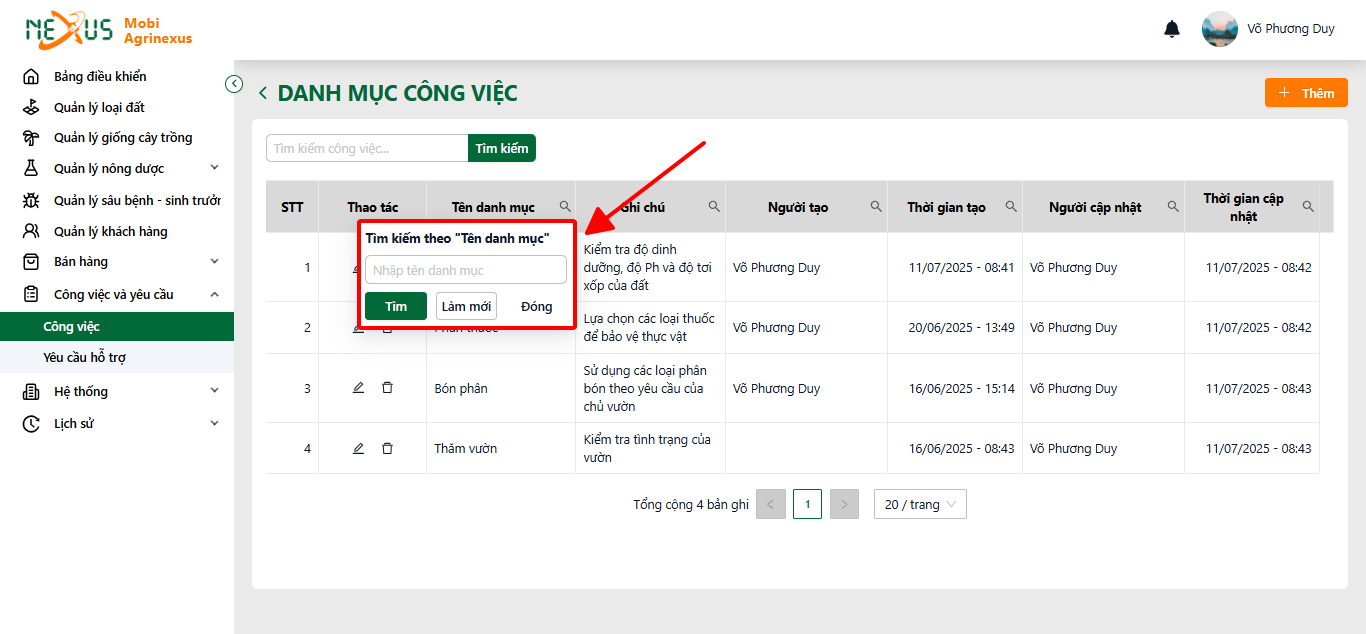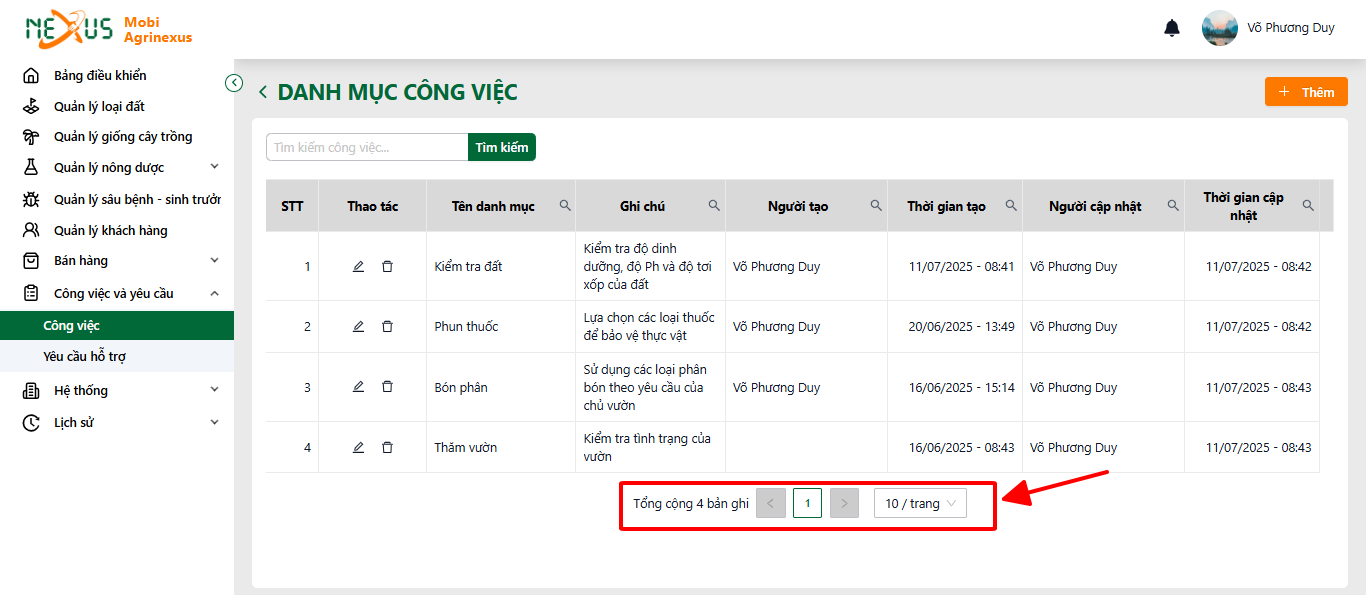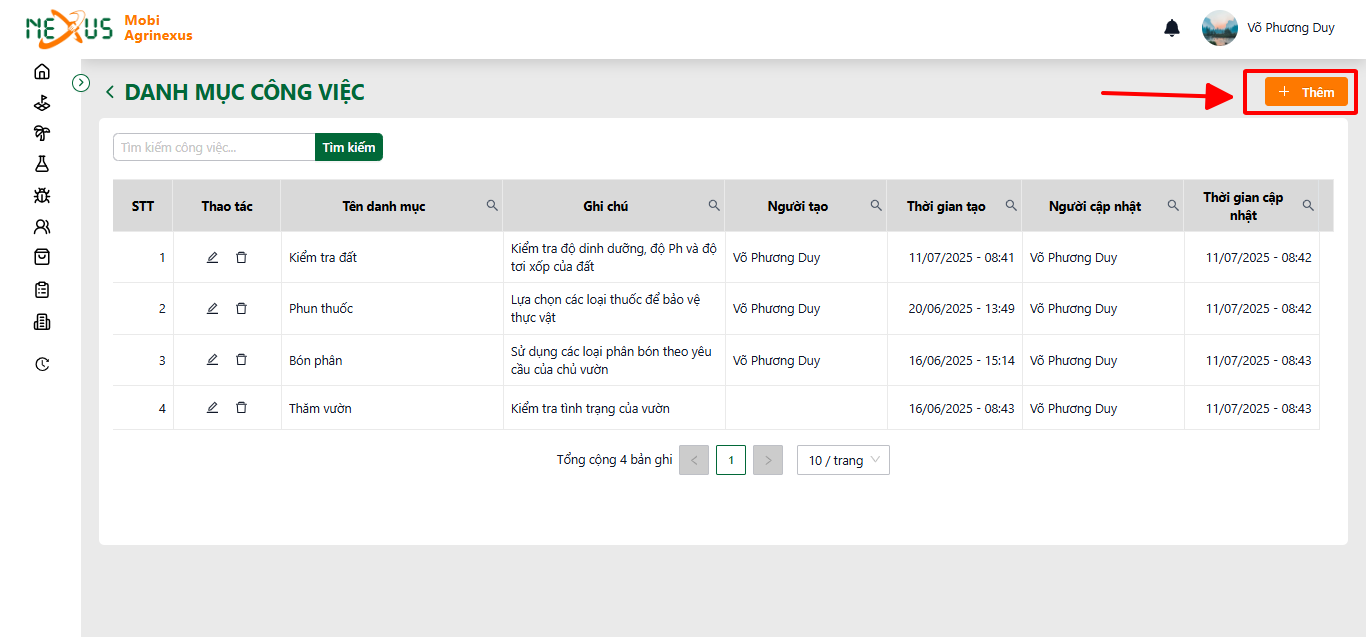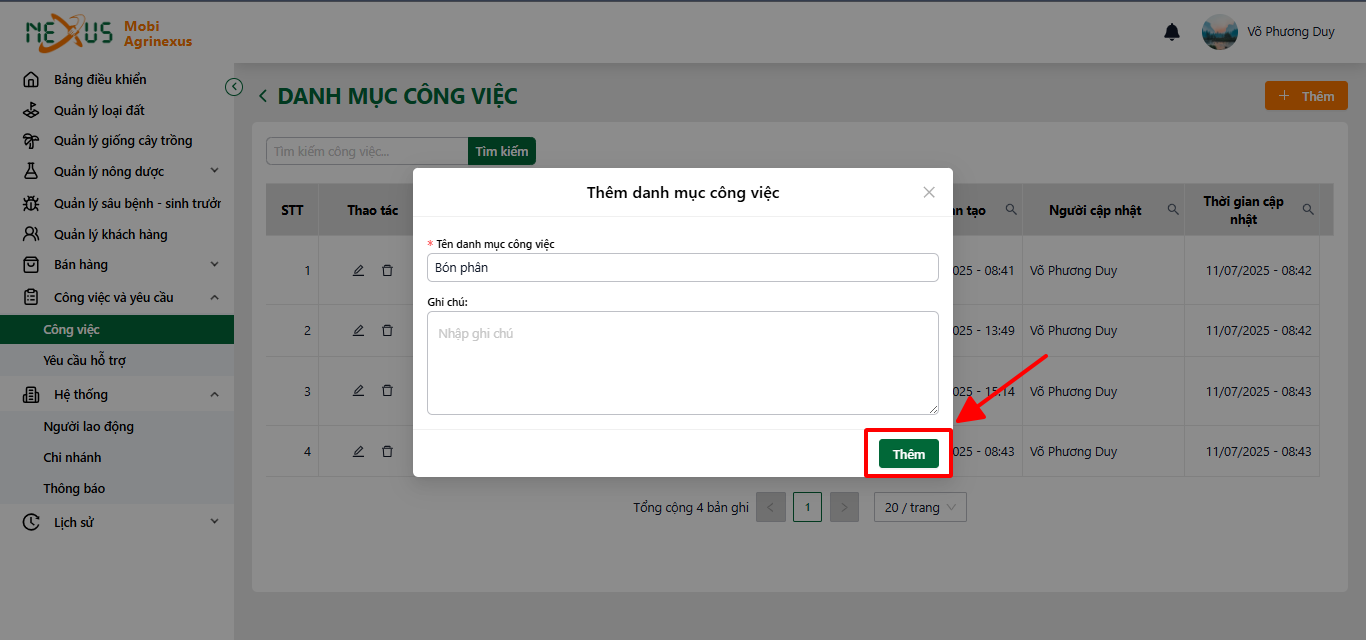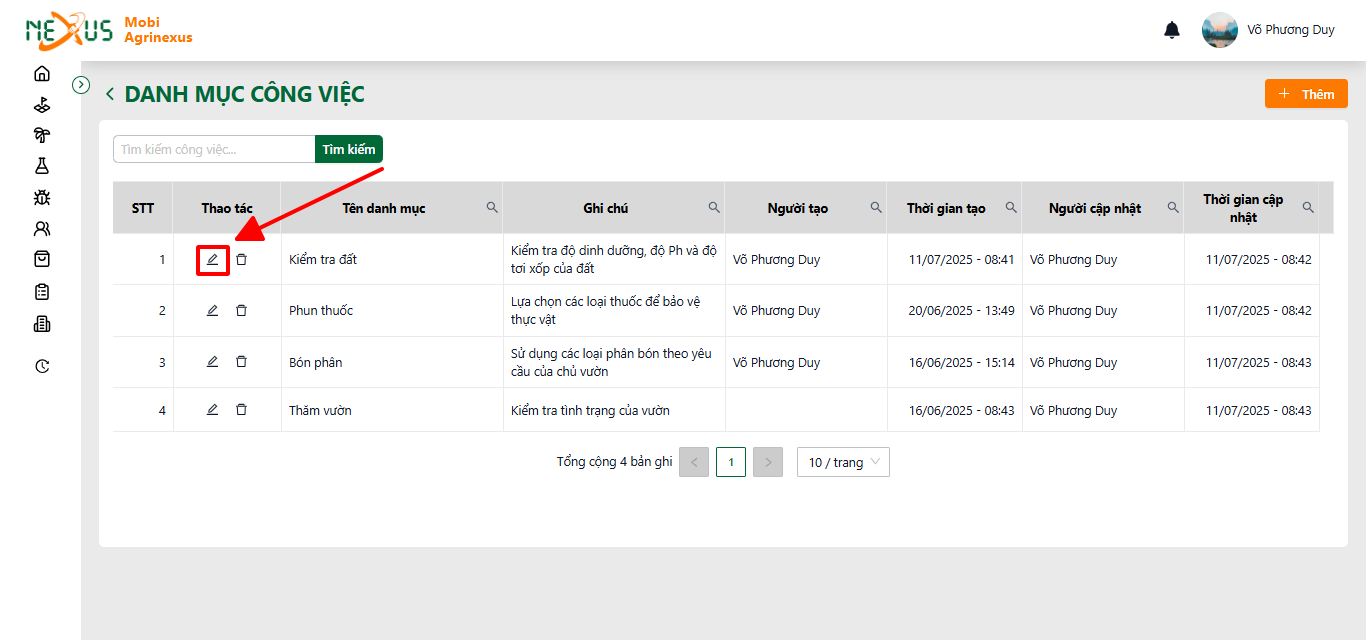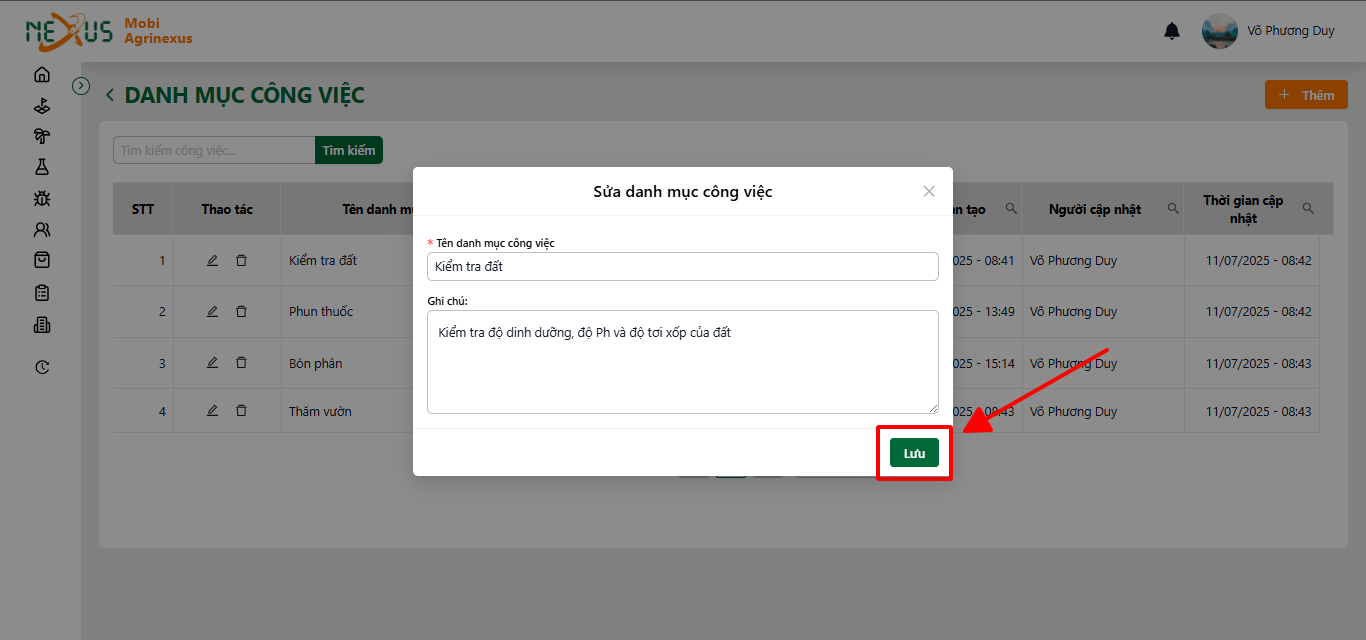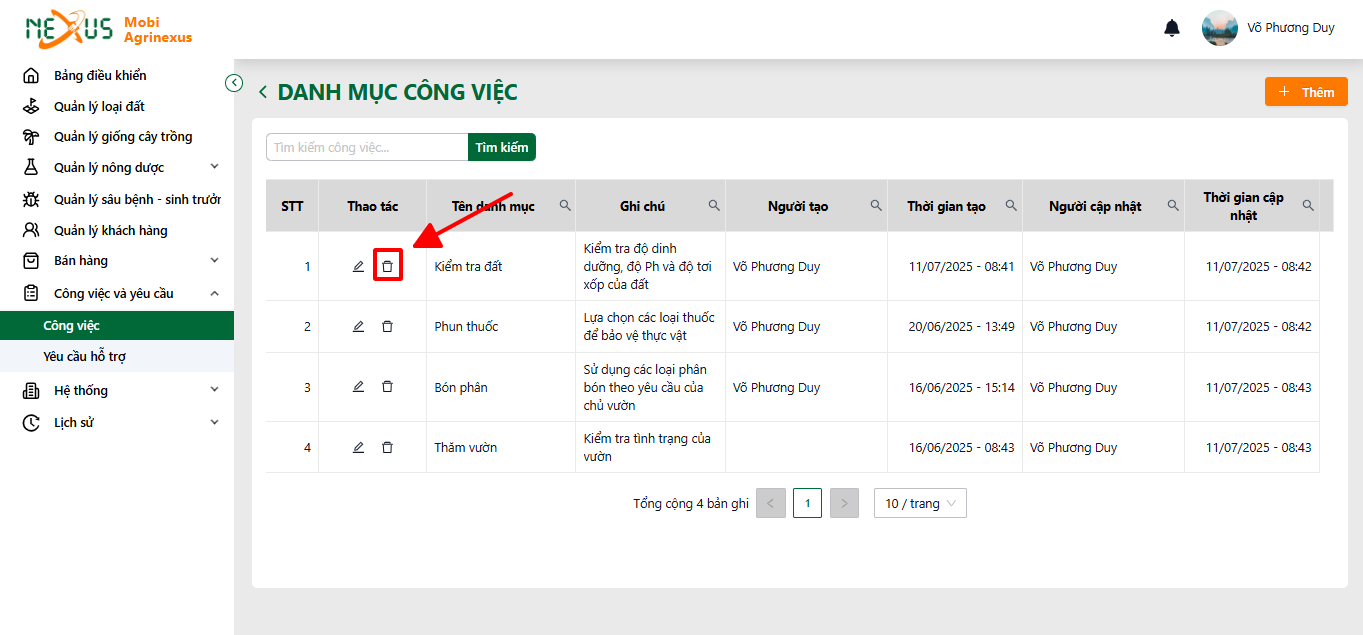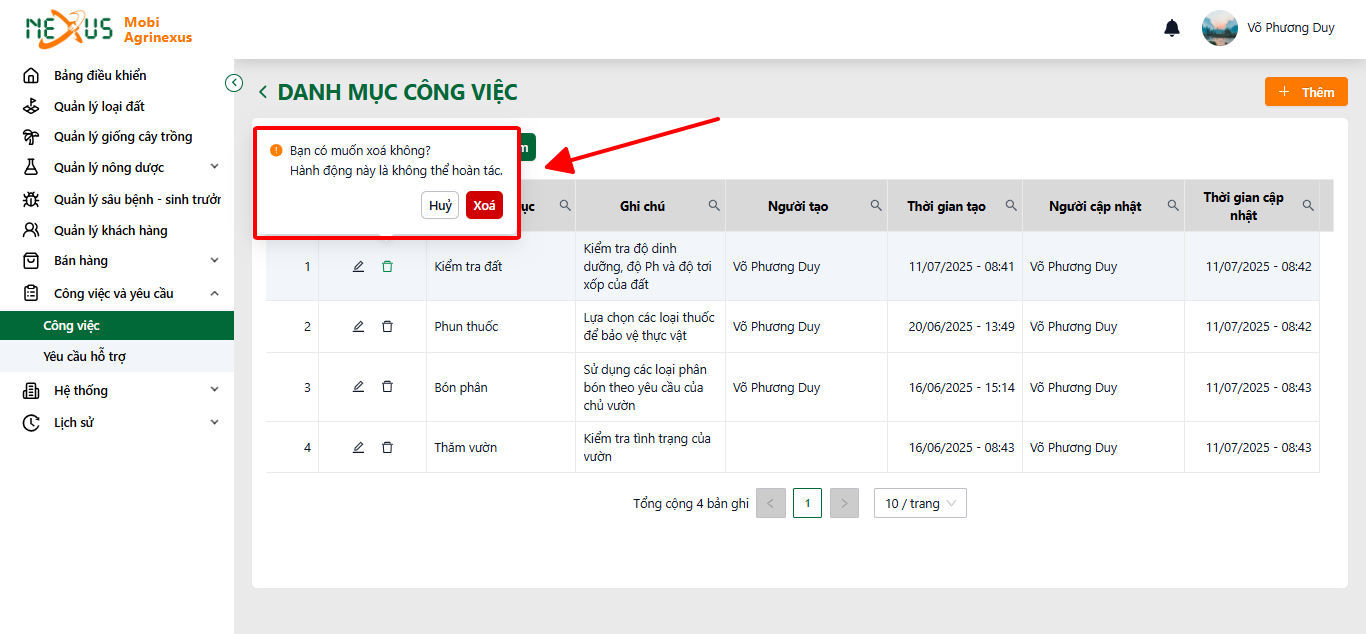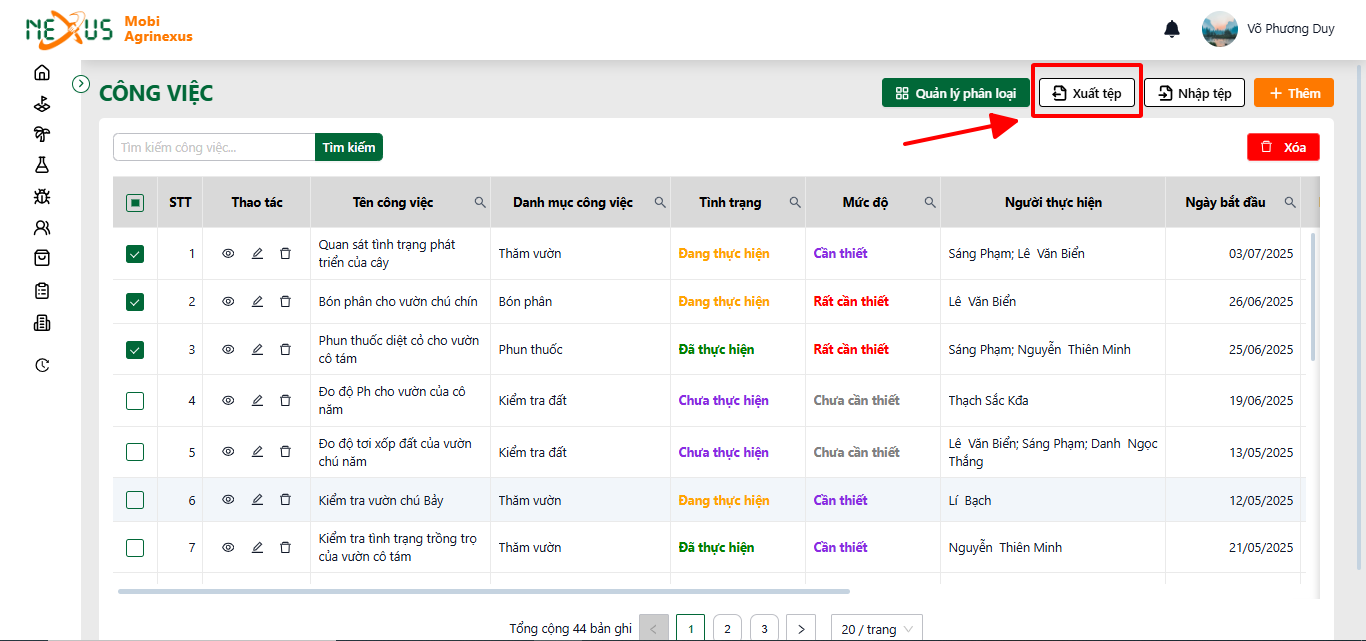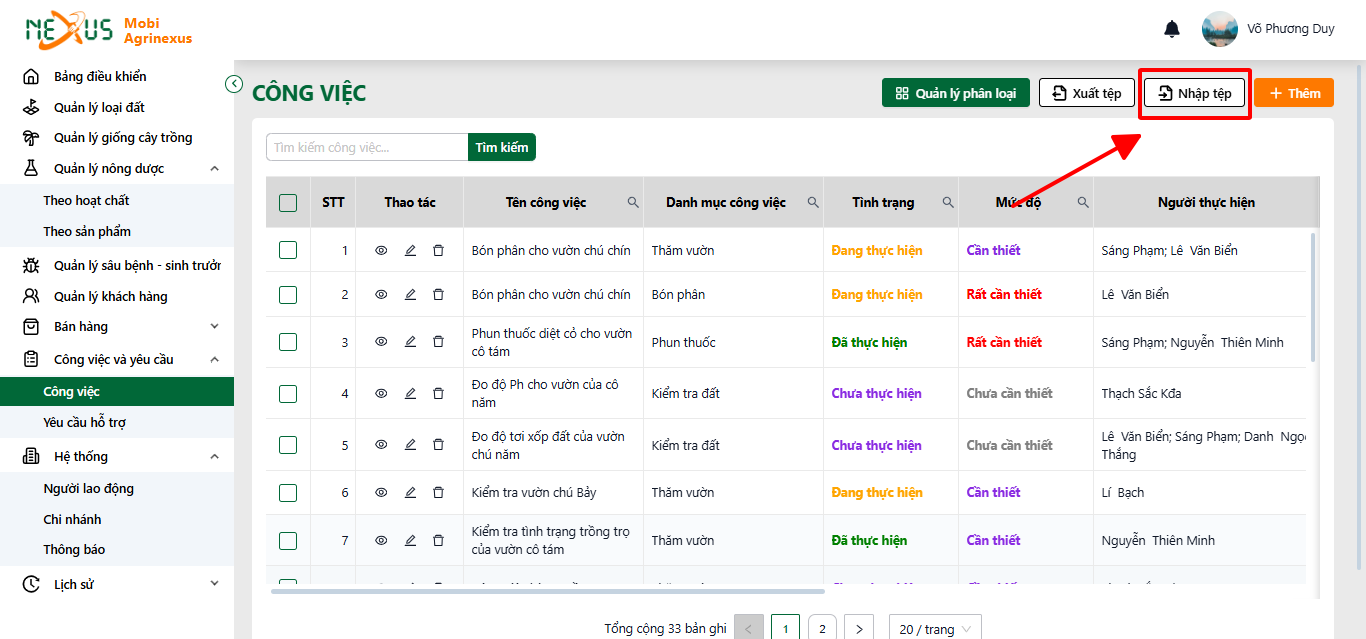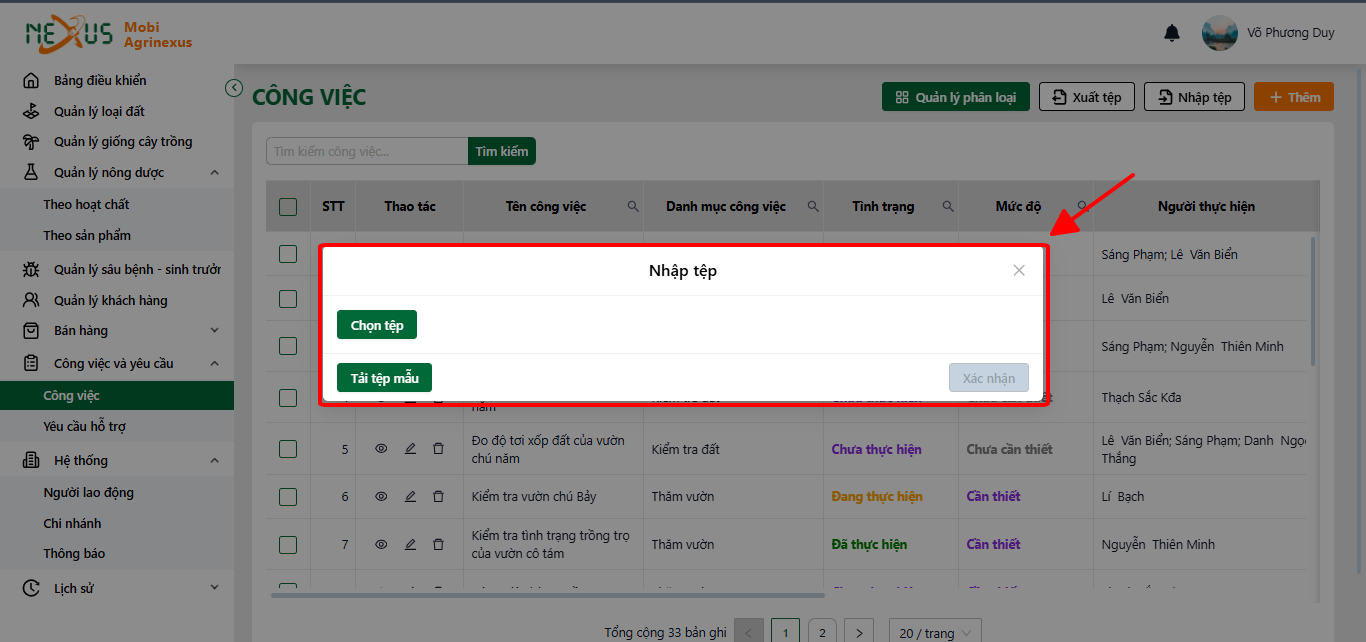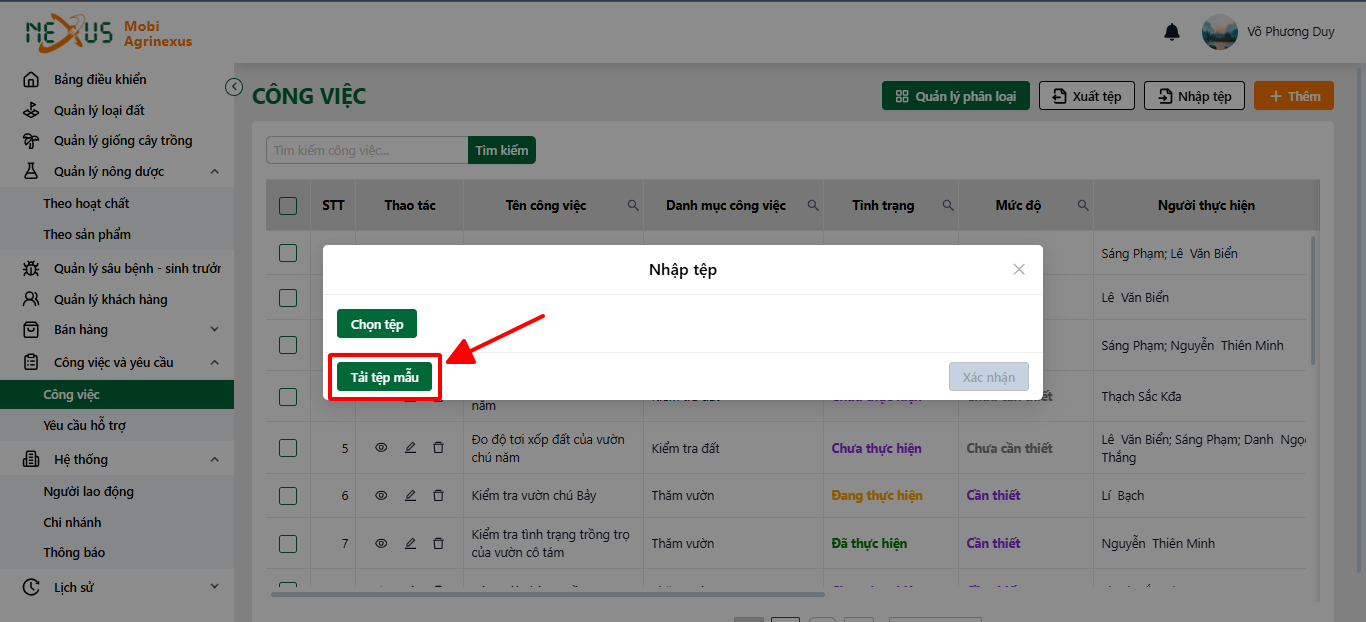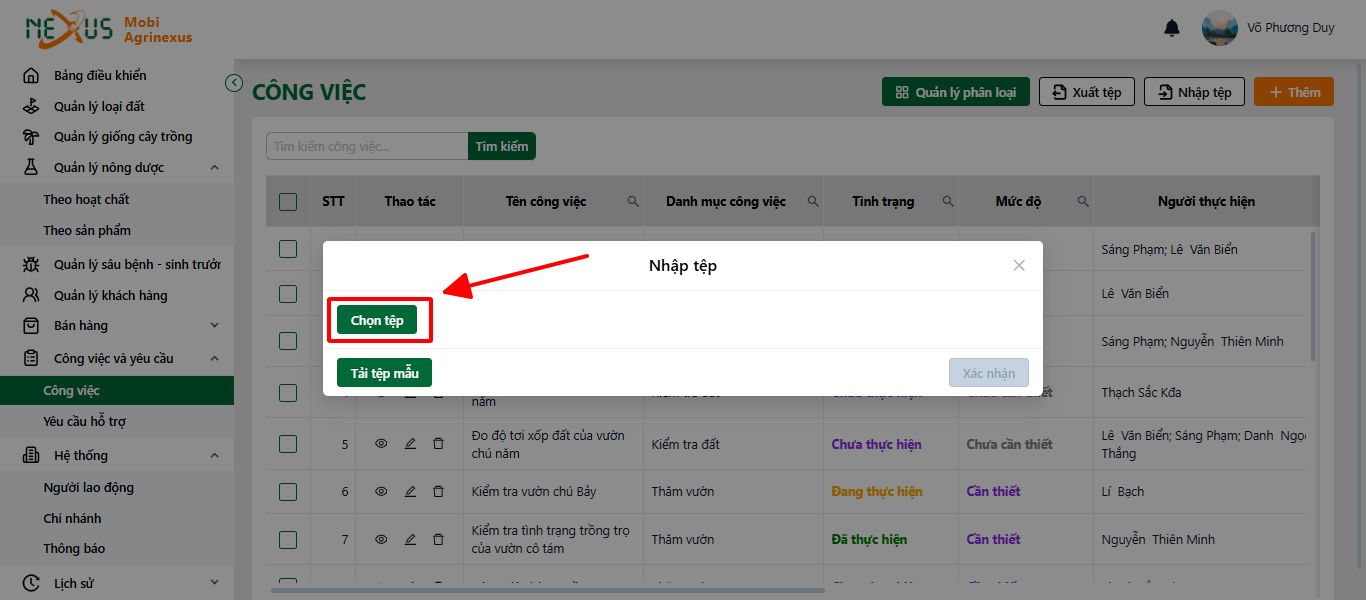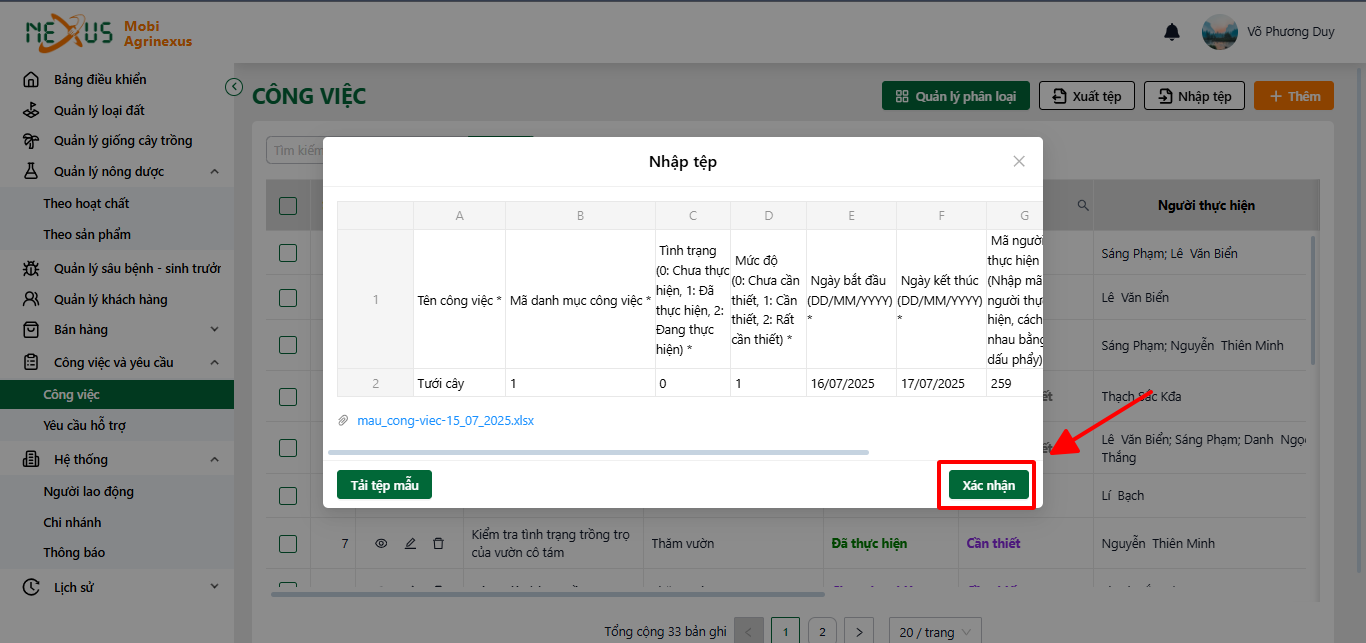Công việc
Chức năng Công việc dùng để theo dõi và quản lý cũng như phân công công việc cho các kỹ sư bao gồm: Tên công việc, danh mục công việc , tình trạng, mức độ, người thực hiện, ngày bắt đầu, ngày kết thúc, người tạo, thời gian tạo, người cập nhật, thời gian cập nhật.
* Lưu ý : Các tài khoản có quyền admin, admin chi nhánh, kỹ sư mới có quyền sử dụng chức năng này.
1. Xem danh sách công việc
- Hiển thị danh sách tất cả các Công việc trên hệ thống.
2. Tìm kiếm thông tin
Cách 1 : Tìm kiếm bằng thanh tìm kiếm chung
- Tìm thanh tìm kiếm chung ở góc trái của bảng.
- Nhập nội dung cần tìm kiếm -> Nhấn "Tìm kiếm" hoặc nhấn nút "Enter" trên bàn phím máy tính để tìm kiếm.
Cách 2 : Sử dụng chức năng tìm kiếm theo từng cột
- Chọn vào biểu tượng kính lúp ![]() gần tiêu đề của tên cột trên bảng -> xuất hiện hộp thoại tìm kiếm.
gần tiêu đề của tên cột trên bảng -> xuất hiện hộp thoại tìm kiếm.
- Nhập nội dung cần tìm kiếm -> Nhấn "Tìm" để tìm kiếm.
- Nhấn vào nút "Làm mới" để hoàn tác tìm kiếm.
- Nhấn "Đóng" để kết thúc hộp thoại tìm kiếm.
3. Chức năng phân trang
- Di chuyển đến khu vực phía dưới màn hình -> Chọn trang cần di chuyển đến.
- Chọn trang cần đến và số lượng dòng thông tin trên 1 trang.
4. Thêm công việc
Bước 1: Tại góc trên bên phải màn hình nhấn vào nút thêm để chuyển hướng đến trang thêm công việc.
Bước 2: Nhập thông tin các trường cần thiết -> Nhấn nút "Thêm"
- Mở hộp thoại thêm công việc.
- Sau khi nhập xong -> Nhấn nút "Thêm" ở góc dưới để thêm công việc mới.
- Các trường dữ liệu đánh giấu * là các trường dữ liệu bắt buộc.
5. Xem chi tiết công việc
- Chọn vào biểu tượng xem chi tiết  tại công việc cần xem chi tiết
tại công việc cần xem chi tiết
- Tại đây sẽ hiện các thông tin chi tiết của công việc đã chọn: Tên công việc, danh mục công việc, tình trạng, mức độ, ngày bắt đầu, ngày kết thúc, người thực hiện, thông tin khách hàng (Họ và tên, số điện thoại, địa chỉ, Thửa đất - nhật ký trồng trọt), nội dung, ghi chú.
5.1 Tạo đơn hàng cho khách hàng của công việc.
Bước 1: Chọn khách hàng muốn tạo đơn hàng.
Bước 2: Nút "Tạo đơn hàng" sẽ xuất hiện và bấm vào để tạo đơn hàng.
5.2 Điều hướng nhanh sang trang chỉnh sửa.
- Bên cạnh đó tại đây có thể chỉnh sửa công việc, nếu chọn nút chỉnh sửa thì hệ thống sẽ điều hướng sang trang Chỉnh sửa công việc
6. Chỉnh sửa công việc
Bước 1: Chọn vào biểu tượng chỉnh sửa 
- Nhấn vào biểu tượng chỉnh sửa tại cột hành động của công việc cần cập nhật.
Bước 2: Cập nhật thông tin tại trang chỉnh sửa.
- Chuyển hướng đến trang sửa công việc.
- Chỉnh sửa các thông tin cần chỉnh sửa -> Nhấn nút "Lưu"
6.1 Tạo đơn hàng cho khách hàng của công việc.
- Tại đây chúng ta có thể tạo đơn hàng cho khách hàng của công việc mà chúng ta đang chỉnh sửa.
Bước 1: Chọn khách hàng muốn tạo đơn hàng.
Bước 2: Nút "Tạo đơn hàng" sẽ xuất hiện và bấm vào để tạo đơn hàng.
6.2 Chọn khách hàng và tạo mới khách hàng
- Tại đây chúng ta có thể chọn thêm khách hàng cho công việc.
Bước 1: Bấm vào nút "Chọn khách hàng"
Bước 2: Hộp thoại danh sách khách hàng sẽ xuất hiện
- Chọn các khách hàng muốn thêm vào công việc
- Bấm nút xác "Xác nhận".
- Tại hộp thoại danh sách khách hàng chúng ta có thể thêm mới khách hàng.
Bước 1: Bấm vào nút "Thêm mới" để tạo khách hàng mới.
Bước 2: Nhập thông tin các trường cần thiết -> Nhấn nút "Thêm"
- Mở hộp thoại thêm tài khoản.
- Sau khi nhập xong -> Nhấn nút "Thêm" ở góc dưới để thêm tài khoản mới.
- Các trường dữ liệu đánh dấu * là các trường dữ liệu bắt buộc.
7. Xóa công việc
Bước 1: Chọn biểu tượng xóa  tại cột hành động cần xóa.
tại cột hành động cần xóa.
Bước 2: Chọn "Xóa" trên hộp thoại xác nhận.
8. Xóa nhiều công việc
Bước 1: Chọn các công việc cần xóa.
Bước 2: Bấm vào nút xóa sẽ xuất hiện ở góc phải của bảng.
Bước 3: Chọn xóa trên hộp thoại xác nhận.
9. Quản lý phân loại
9.1 Xem danh sách quản lý phân loại
- Tại danh sách công việc, nhấn vào nút "Quản lý phân loại".
- Chức năng quản lý phân loại dùng để quản lý danh mục công việc: Tên danh mục, ghi chú, người tạo, thời gian tạo, thời gian cập nhật.
9.2 Tìm kiếm thông tin
Cách 1 : Tìm kiếm bằng thanh tìm kiếm chung
- Tìm thanh tìm kiếm chung ở góc trái của bảng.
- Nhập nội dung cần tìm kiếm -> Nhấn "Tìm kiếm" hoặc nhấn nút "Enter" trên bàn phím máy tính để tìm kiếm.
Cách 2 : Sử dụng chức năng tìm kiếm theo từng cột
- Chọn vào biểu tượng kính lúp ![]() gần tiêu đề của tên cột trên bảng -> xuất hiện hộp thoại tìm kiếm.
gần tiêu đề của tên cột trên bảng -> xuất hiện hộp thoại tìm kiếm.
- Nhập nội dung cần tìm kiếm -> Nhấn "Tìm" để tìm kiếm.
- Nhấn vào nút "Làm mới" để hoàn tác tìm kiếm.
- Nhấn "Đóng" để kết thúc hộp thoại tìm kiếm.
9.3 Chức năng phân trang
- Di chuyển đến khu vực phía dưới màn hình -> Chọn trang cần di chuyển đến.
- Chọn trang cần đến và số lượng dòng thông tin trên 1 trang.
9.4 Thêm danh mục công việc
Bước 1: Tại góc trên bên trái màn hình nhấn vào nút thêm để mở hộp thoại thêm danh mục công việc.
Bước 2: Nhập thông tin các trường cần thiết -> Nhấn nút "Lưu"
- Mở hộp thoại thêm danh mục công việc
- Sau khi nhập xong -> Nhấn nút "Lưu" ở góc dưới để thêm danh mục công việc mới
- Các trường dữ liệu đánh giấu * là các trường dữ liệu bắt buộc
9.5 Chỉnh sửa danh mục công việc
Bước 1: Chọn vào biểu tượng chỉnh sửa 
- Nhấn vào biểu tượng chỉnh sửa tại cột hành động của danh mục công việc cần cập nhật.
Bước 2: Cập nhật thông tin tại trang chỉnh sửa.
- Hộp thoại chỉnh sửa danh mục sẽ xuất hiện.
- Chỉnh sửa các thông tin cần chỉnh sửa -> Nhấn nút "Lưu"
9.6 Xóa danh mục công viêc
Bước 1: Chọn biểu tượng xóa  tại cột hành động cần xóa.
tại cột hành động cần xóa.
Bước 2: Chọn "Xóa" trên hộp thoại xác nhận.
10. Xuất file excel
- Nhấn vào nút "xuất tệp" ở góc phải màn hình.
- File sẽ được tự động tải về thiết bị người dùng.
11. Nhập file excel
Bước 1: Nhấn vào nút "Nhập tệp" phía trên góc phải màn hình.
- Hộp thoại nhập file excel sẽ xuất hiện trên màn hình.
Bước 2: Nhấp vào nút "Tải tệp mẫu"
- Nhập các thông tin theo tệp mẫu excel.
Lưu ý: Trong tệp mẫu có các cột có dấu * là bắt buộc phải nhập vào.
Bước 3: Nhấn nút "chọn tệp" để tải file excel vào -> Nhấn nút "Xác nhận".
- Tải file excel cần nhập vào.
- Sau khi chọn file -> Nhấn nút "Xác nhận" ở góc dưới để nhập file vào.
- Sau khi nhấn nút "Xác nhận" sẽ nhảy tới trang lịch sử import và chi tiết import.